SolidWorks批量转换STL文件或图片文件的方法
来源:网络收集 点击: 时间:2024-05-15【导读】:
Stl文件是一种三维通用格式,使用广泛,如何批量将SolidWorks零部件转换为STL文件?如果没有合适的工具,这将非常困难,本文介绍利用凯元工具(KYTOOL)来将.sldprt文件批量导出为.stl文件。工具/原料moreSolidWorks2012凯元工具(KYTOOL)方法/步骤1/9分步阅读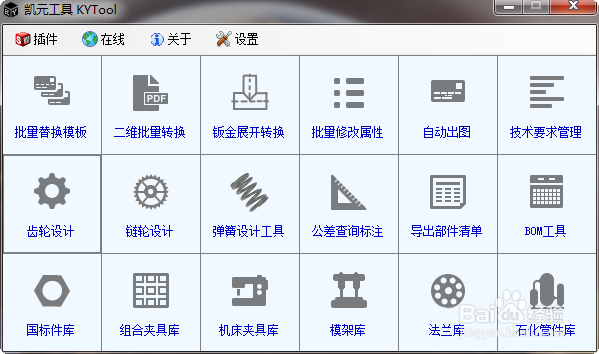 2/9
2/9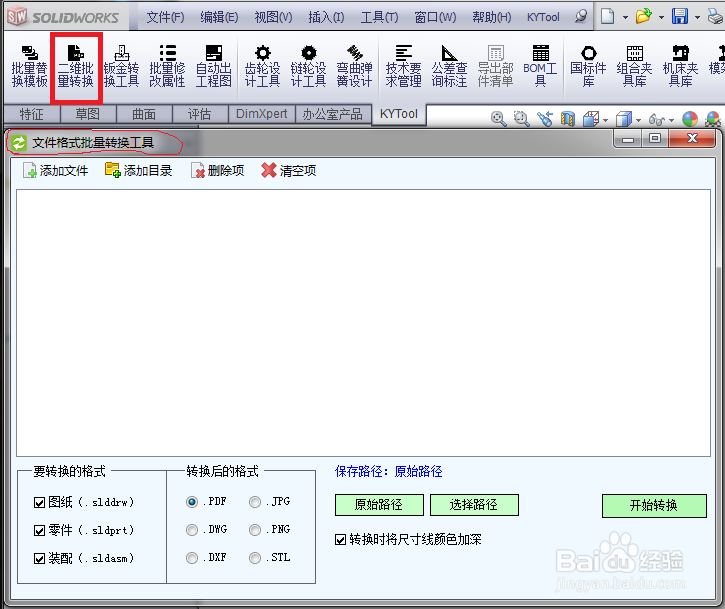 3/9
3/9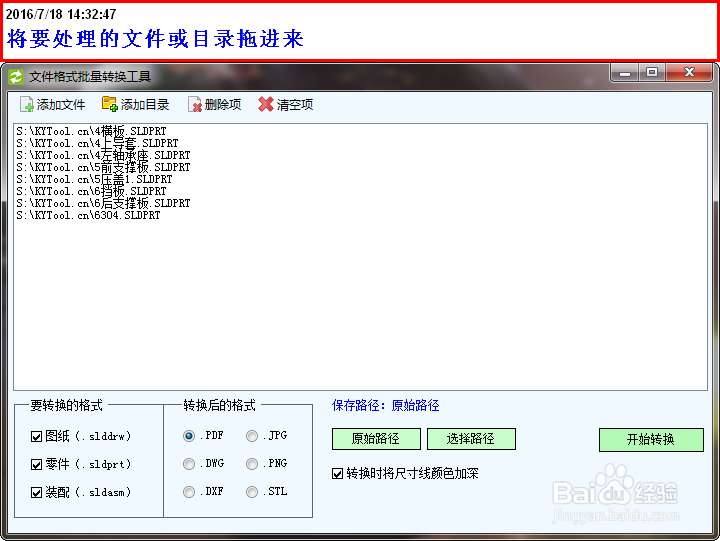 4/9
4/9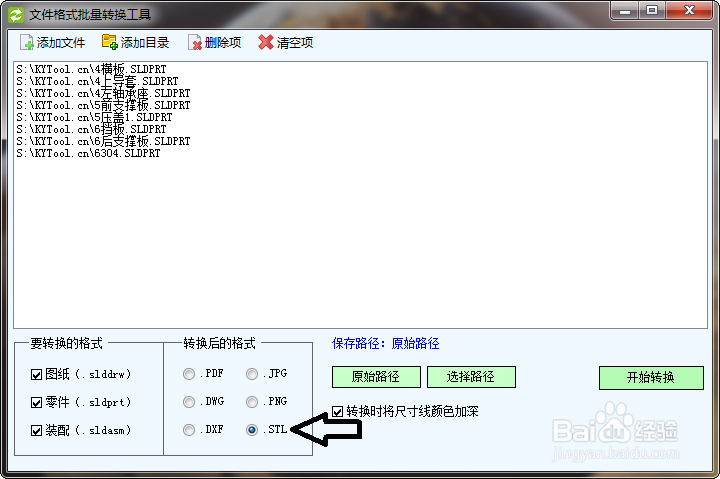 6/9
6/9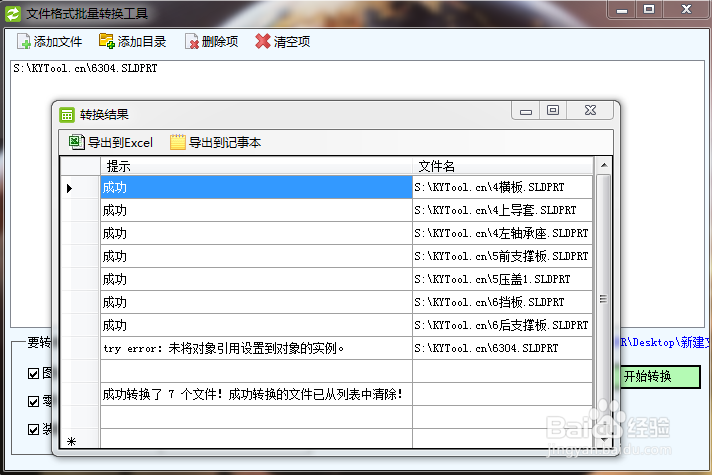 9/9
9/9
安装SolidWorks插件KYTool(凯元工具)。
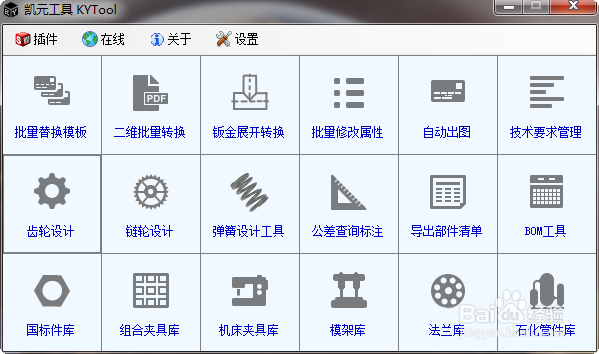 2/9
2/9打开二维批量转换功能(插件菜单的第二项,独立程序也可以)
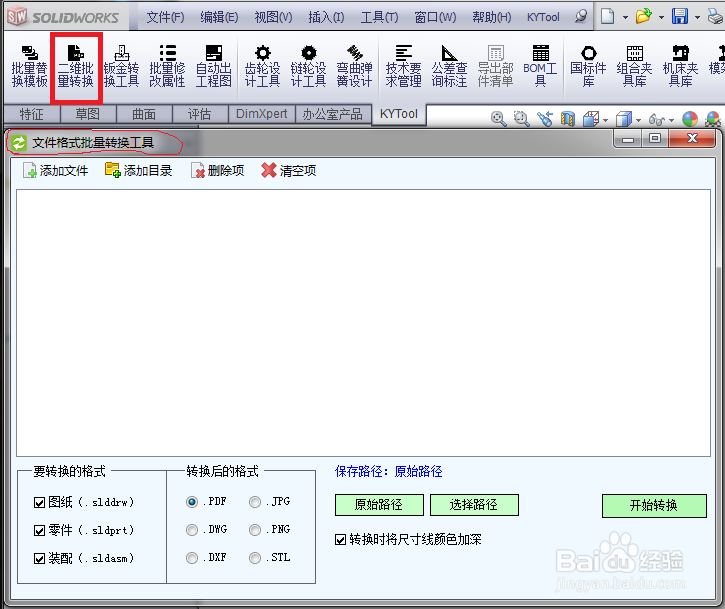 3/9
3/9将SolidWorks文件拖入到上方的处理文件列表中(可以直接拖文件,或文件夹)
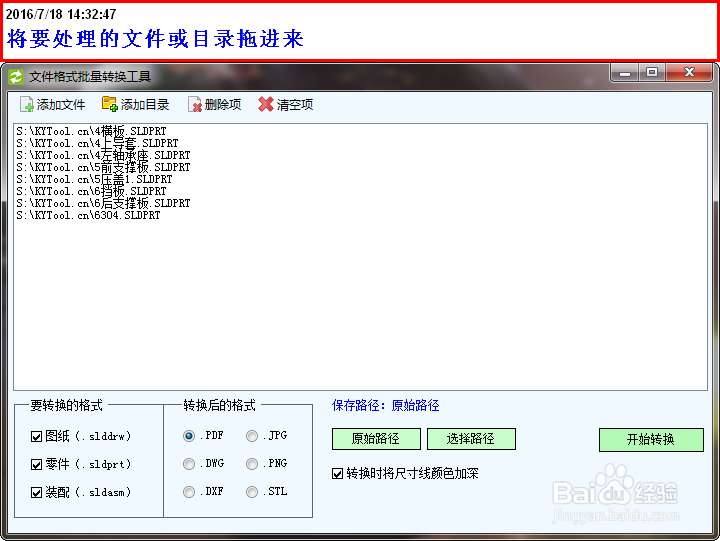 4/9
4/9选择列表中的文件类型过滤(图纸.slddrw;零件.sldprt;装配.sldasm)
这是因为拖入文件时可能会同时拖入零件,装配或工程图。
5/9选择批量转换的格式,支持.PDF .DWG .DXF .JPG .PNG .STL等多种格式,这里选中.STL 格式,其它的不要选中。
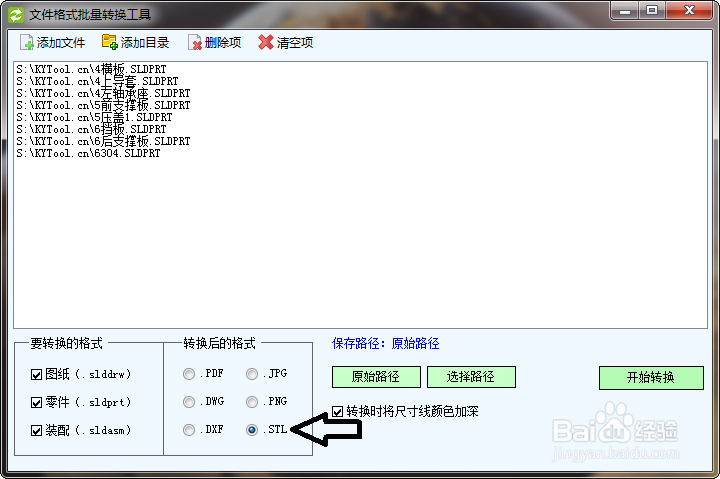 6/9
6/9选择导出文件的保存路径,可以是原始路径,即和SolidWorks文件相同路径,也可以是新路径。
7/9点击开始转换按钮,程序自动完成转换(期间有进度条,可以随时暂停)
8/9转换完成,查看转换结果,成功了多少个,失败了多少个,以及失败原因。
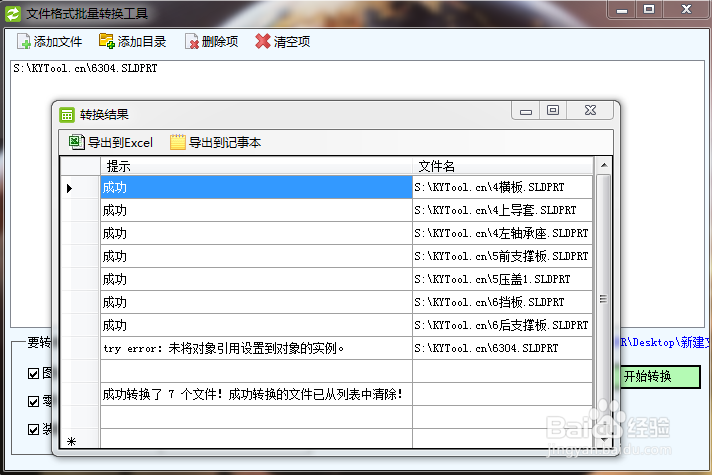 9/9
9/9对于已经成功转换为STL的零部件,上面的列表中会清楚,列表中余下的为没有成功转换的,(比如是SolidWorks高版本文件无法打开)可以选择继续转换或导出列表。
注意事项凯元工具要安装后使用,可以独立使用,也可以以插件方式使用。
建议先打开SolidWorks。
SOLIDWORKS转换KYTOOL导出STL版权声明:
1、本文系转载,版权归原作者所有,旨在传递信息,不代表看本站的观点和立场。
2、本站仅提供信息发布平台,不承担相关法律责任。
3、若侵犯您的版权或隐私,请联系本站管理员删除。
4、文章链接:http://www.1haoku.cn/art_769206.html
 订阅
订阅